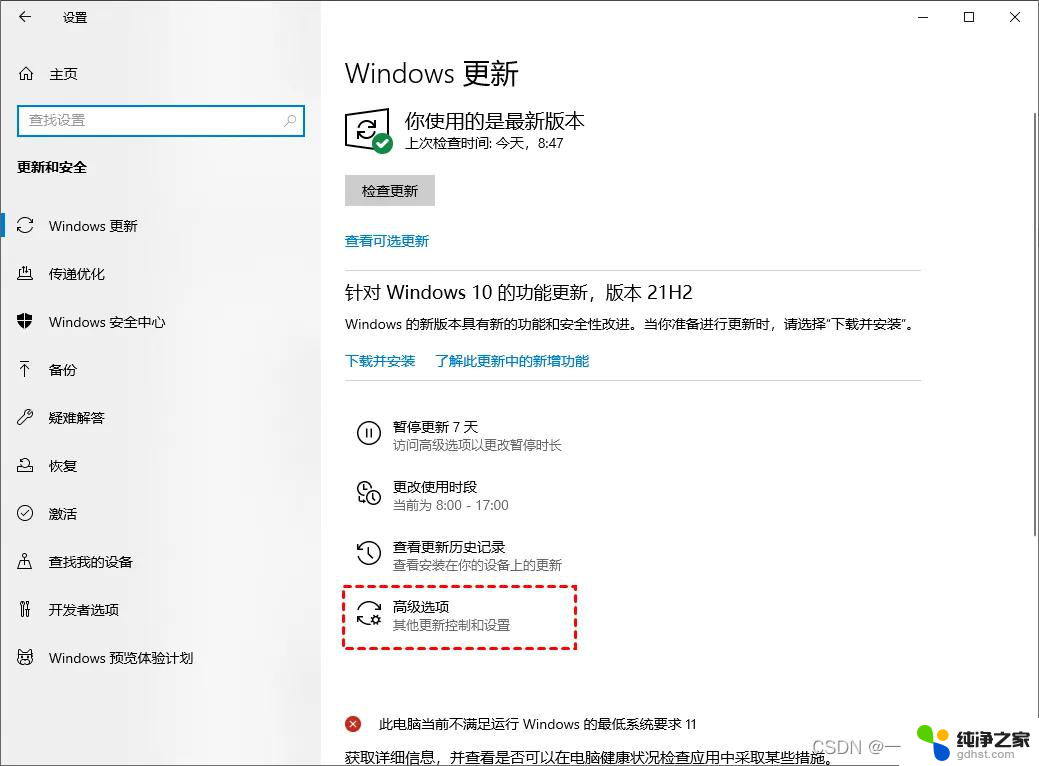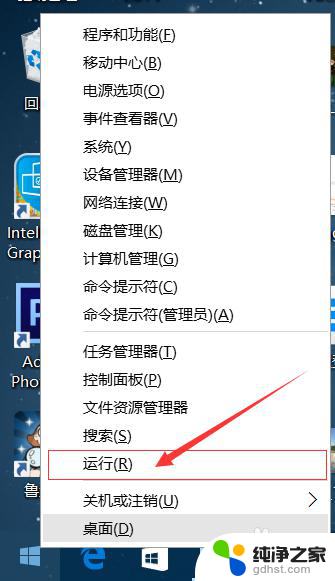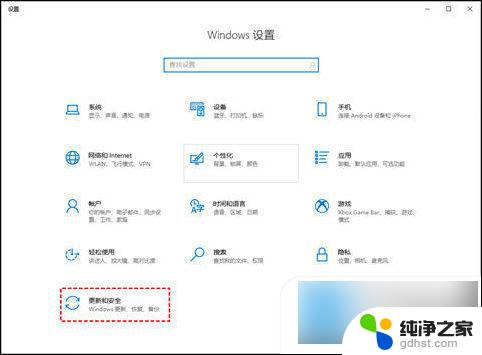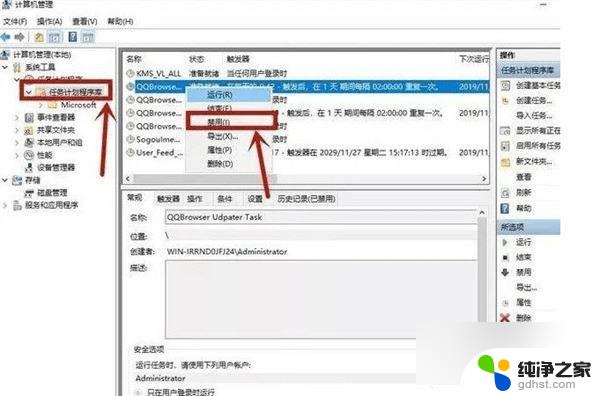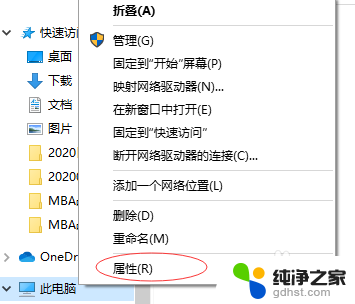windows10配置更新怎么关闭
Windows10系统自动更新是为了保持系统的安全性和稳定性,但有时更新会影响到用户的正常使用,很多用户想知道如何关闭Windows10系统的自动更新。关闭自动更新可以避免在使用电脑时被强制重启或强制安装更新,让用户有更多的控制权来决定何时进行系统更新。下面就来介绍一下如何关闭Windows10系统的自动更新。
具体方法:
1.点击电脑桌面左下角的“搜索”阿按钮,如图所示。
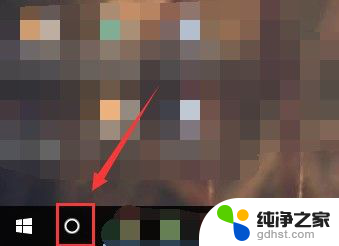
2.在搜索框中输入“gpedit.msc”内容,输入内容后按enter键开始搜索。点击搜索结果中的“编辑组策略”按钮。
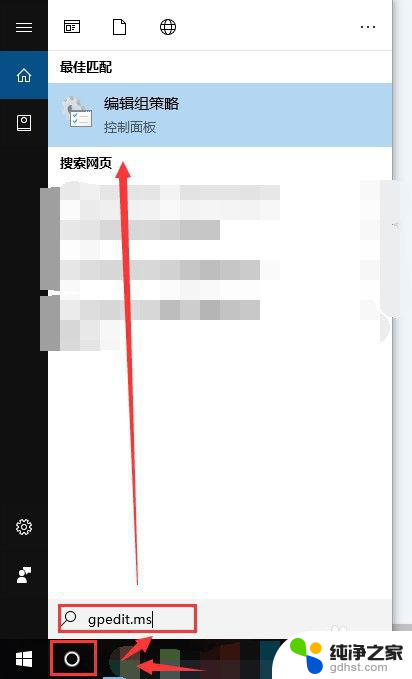
3.在编辑组策略页面中,点击“计算机配置”按钮。在计算机配置按钮中选择“管理模板”文件夹。
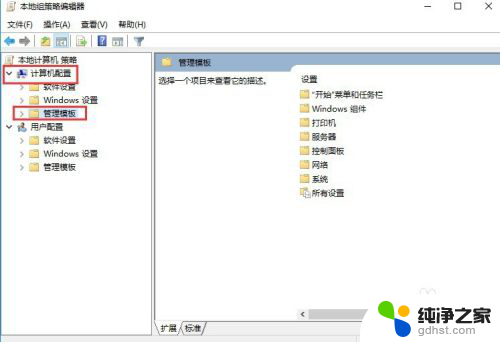
4.打开管理模板文件夹,在文件夹中找到“Windows组件”文件夹。

5.打开Windows组件文件夹,在文件夹中找到“Windows更新”文件。在Windows更新文件夹中选择“配置自动更新”按钮。
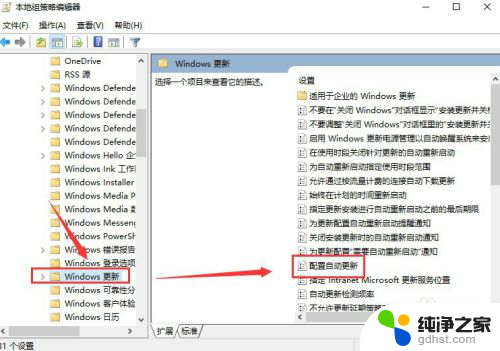
6.双击“配置自动更新”按钮,在配置自动更新页面中,选择“已禁用”按钮,如图所示。选中之后点击窗口右下角的“确定”按钮,即可关闭关闭Windows配置自动更新。
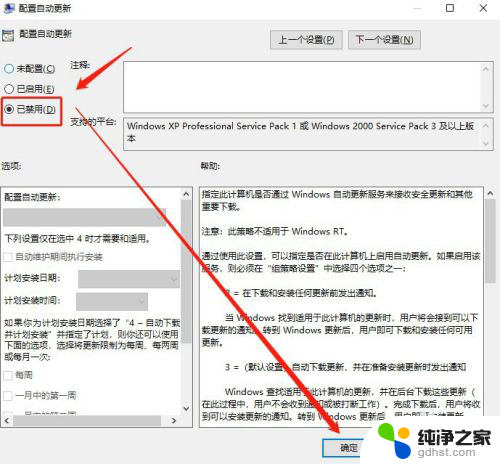
以上就是关于如何关闭Windows 10的配置更新的全部内容,如果您遇到类似的情况,您可以按照本文的方法来解决。